Asus P5430UA, P5430UF, PU403UA User’s Manual [sk]
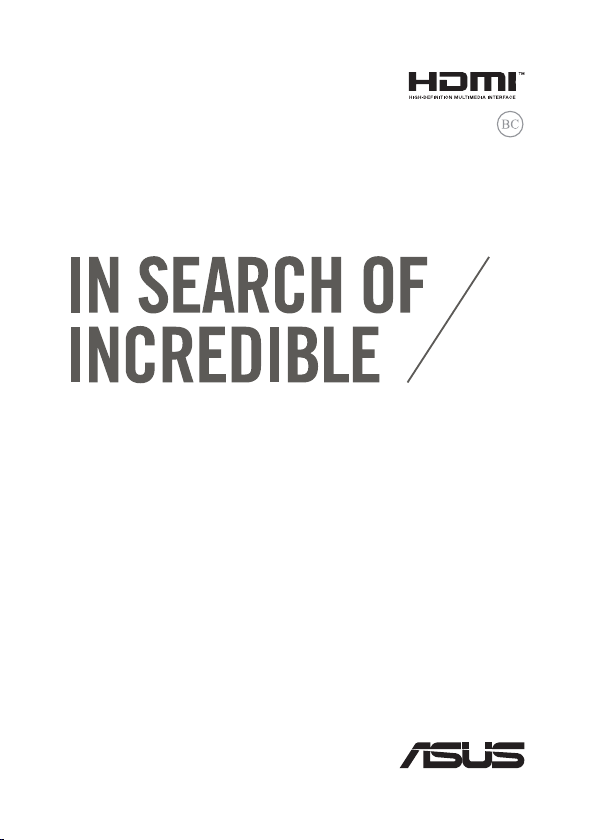
SK10849
Edisi Pertama
November 2015
Elektronická príručka
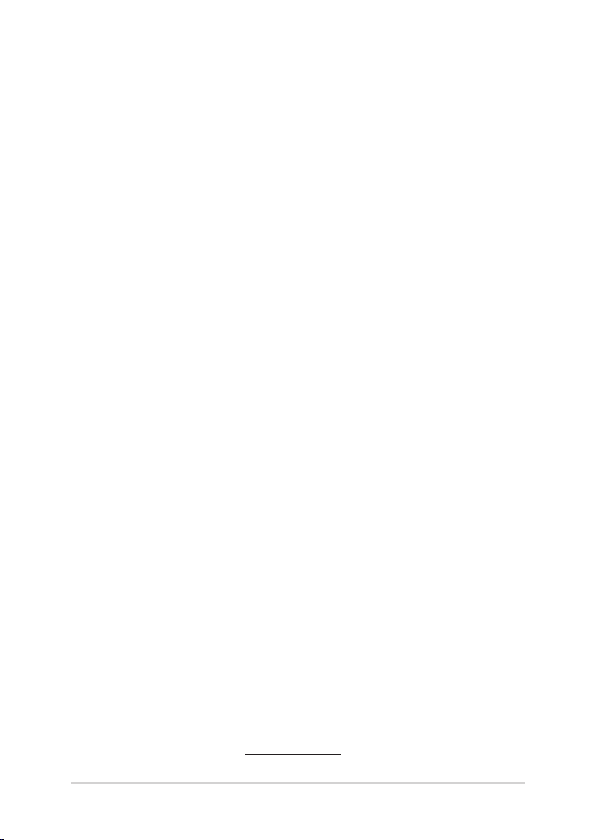
Informácie o autorských právach
Žiadna časť tohto návodu na obsluhu, a to vrátane výrobkov a softvéru v ňom popísaných, nesmie byť bez vyjadrenia
spoločnosti ASUSTeK COMPUTER INC. (“ASUS”), a to prostredníctvom písomného súhlasu kopírovaná, prenášaná,
prepisovaná, uložená do pamäte vyhľadávacieho systému, alebo prekladaná do iného jazyka v akejkoľvek forme
alebo akýmikoľvek prostriedkami, a to okrem dokumentácie kupujúceho slúžiacej pre potreby zálohovania.
SPOLOČNOSŤ ASUS POSKYTUJE TENTO NÁVOD NA OBSLUHU “TAK AKO JE”, BEZ ZÁRUKY AKÉHOKOĽVEK DRUHU,
ČI UŽ VÝSLOVNEJ ALEBO ZAHRNUTEJ, VRÁTANE, ALE NIE OBMEDZENE NA ZAHRNUTÉ ZÁRUKY ALEBO PODMIENKY
TÝKAJÚCE SA NEPORUŠENIA, PREDAJNOSTI ALEBO VHODNOSTI PRE URČITÝ ÚČEL. SPOLOČNOSŤ ASUS, JEJ
RIADITELIA, ÚRADNÍCI, ZAMESTNANCI ALEBO PREDAJCOVIA NEBUDÚ ZODPOVEDNÍ ZA AKÉKOĽVEK NEPRIAME,
ZVLÁŠTNE, NÁHODNÉ ALEBO VYPLÝVAJÚCE ŠKODY (VRÁTANE ŠKÔD SPÔSOBENÝCH STRATOU NA ZISKU, STRATOU
V OBLASTI PODNIKATEĽSKÝCH AKTIVÍT A PODOBNE), A TO AJ AK SPOLOČNOSŤ ASUS BOLA OBOZNÁMENÁ S
MOŽNOSŤOU TAKÝCHTO ŠKÔD, KTORÉ SÚ DÔSLEDKOM CHYBY ALEBO OMYLU V RÁMCI TOHO NÁVODU ALEBO V
RÁMCI VÝROBKU.
Výrobky a remné označenia, ktoré sa objavujú v tomto návode, môžu a nemusia byť obchodnými značkami alebo
autorskými právami patričných spoločností a používajú sa iba na označenie alebo na vysvetľovanie, a to v prospech
ich vlastníkov a bez zámeru ich porušovania.
TECHNICKÉ ŠPECIFIKÁCIE A INFORMÁCIE, KTORÉ SÚ SÚČASŤOU TOHTO NÁVODU, SÚ UVEDENÉ IBA PRE
INFORMATÍVNE ÚČELY A MÔŽU BYŤ KEDYKOĽVEK ZMENENÉ BEZ PREDCHÁDZAJÚCEHO OZNÁMENIA, PRIČOM
BY TO NEMALO BYŤ INTERPRETOVANÉ AKO POVINNOSŤ SPOLOČNOSTI ASUS. SPOLOČNOSŤ ASUS NEPREBERÁ
ZODPOVEDNOSŤ ANI ZA ZÁVÄZKY TÝKAJÚCE SA AKÝCHKOĽVEK CHÝB ALEBO NEPRESNOSTÍ, KTORÉ SA MÔŽU V
RÁMCI TOHTO NÁVODU VYSKYTNÚŤ, A TO VRÁTANE V NÁVODE POPÍSANÝCH VÝROBKOV A SOFTVÉRU.
Autorské práva © 2015 ASUSTeK COMPUTER INC. Všetky práva sú vyhradené.
Obmedzenie zodpovednosti
Môže dôjsť k okolnostiam, kedy kvôli zanedbaniu zo strany spoločnosti ASUS, alebo kvôli inej
zodpovednosti máte nárok požadovať od spoločnosti náhradu za škody. V každom takomto prípade, bez ohľadu
na východisko, na základe ktorého ste oprávnení požadovať u spoločnosti Asus náhradu škôd, je spoločnosť Asus
zodpovedná za nie viac, než za osobné poranenie (vrátane smrti) a škodu na nehnuteľnom majetku a hnuteľnom
osobnom majetku, alebo za akékoľvek skutočné a priame škody vyplývajúce zo zanedbania alebo zabudnutia splniť
zákonom stanovené povinnosti vyplývajúce z tohto prehlásenia o záruke, a to do výšky uvedenej zmluvnej ceny
každého výrobku.
Spoločnosť ASUS bude zodpovedná za, alebo vás odškodní za stratu, poškodenia alebo nároky zmluvne ustanovené,
alebo vyplývajúce z porušenia alebo priestupku zo strany spoločnosti Asus voči tejto záruke.
Táto hranica sa týka aj dodávateľov a predajcov spoločnosti ASUS. Je to maximum, za ktoré sú spoločnosť ASUS, jej
dodávatelia a váš predajca spoločne zodpovední.
SPOLOČNOSŤ ASUS V ŽIADNOM PRÍPADE NEZODPOVEDÁ ZA ŽIADNY Z NASLEDUJÚCICH BODOV: (1) ZA
POŽIADAVKY TRETEJ STRANY TÝKAJÚCE SA VAŠICH ŠKÔD; (2) ZA STRATU ALEBO POŠKODENIE VAŠICH ZÁZNAMOV
ALEBO ÚDAJOV; ALEBO (3) ZA ZVLÁŠTNE, NÁHODNÉ ALEBO NEPRIAME ŠKODY ALEBO ZA AKÉKOĽVEK EKONOMICKY
VYPLÝVAJÚCE ŠKODY (VRÁTANE STRATY ZISKU ALEBO ÚSPOR), A TO AJ AK BOLI SPOLOČNOSŤ ASUS, JEJ
DODÁVATELIA ALEBO VÁŠ PREDAJCA O TÝCHTO MOŽNOSTIACH INFORMOVANÍ.
Servis a podpora
Navštívte našu viacjazyčnú stránku na adrese http://support.asus.com
2
notebooku Elektronická príručka
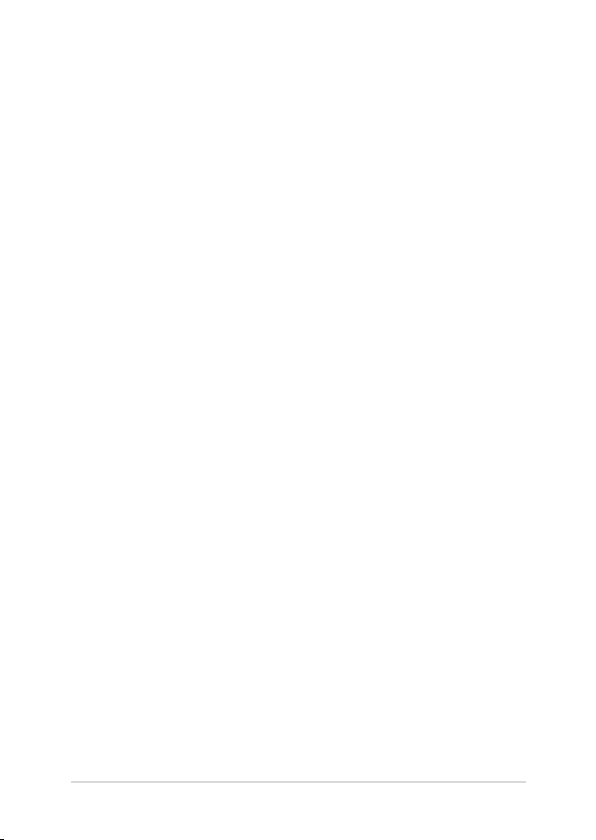
Obsah
Informácie o tejto príručke .....................................................................................7
Dohody používané v tomto návode ........................................................................ 9
Ikony .................................................................................................................................... 9
Typogracké prvky .........................................................................................................9
Bezpečnostné opatrenia .........................................................................................10
Používanie notebooku .................................................................................................. 10
Starostlivosť o notebook .............................................................................................. 11
Správna likvidácia ........................................................................................................... 12
Kapitola 1: Nastavenie hardvéru
Spoznajte svoj notebook ........................................................................................14
Pohľad zhora.....................................................................................................................14
Spodná časť ...................................................................................................................... 17
Pravá strana ......................................................................................................................19
Ľavá strana ........................................................................................................................ 20
Predná strana ................................................................................................................... 22
Kapitola 2: Používanie prenosného počítača
Začíname ......................................................................................................................26
Svoj notebook nabite. ...................................................................................................26
Zdvihnutím otvoríte zobrazovací panel. ................................................................28
Stlačte tlačidlo Start (Štart). ........................................................................................ 28
Používanie dotykovej podložky ................................................................................ 29
Používanie klávesnice ..............................................................................................33
Klávesy funkcií ................................................................................................................. 33
Klávesy Windows® 10 .................................................................................................... 34
Kapitola 3: Práca s Windows® 10
Zapnutie po prvý raz ................................................................................................ 36
Ponuka Štart ................................................................................................................37
notebooku Elektronická príručka
3
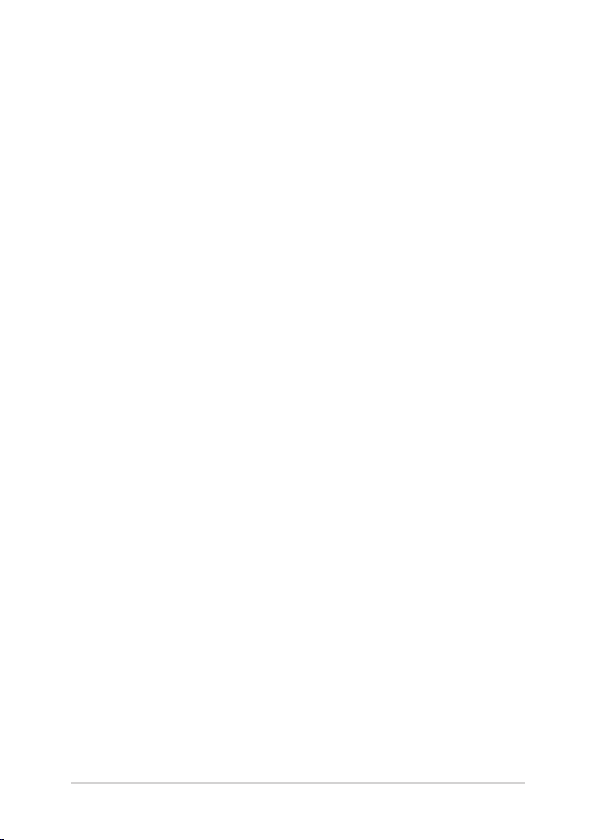
Aplikácie Windows® ..................................................................................................39
Práca s aplikáciami Windows® ....................................................................................40
Prispôsobenie aplikácií Windows® ........................................................................... 40
Zobrazenie úloh .........................................................................................................43
Funkcia Snap ...............................................................................................................44
Aktívne body Snap ......................................................................................................... 44
Centrum akcií ..............................................................................................................46
Ďalšie klávesové skratky ..........................................................................................47
Pripojenie do bezdrôtových sietí .........................................................................49
Wi-Fi .....................................................................................................................................49
Bluetooth .......................................................................................................................... 50
Režim Lietadlo ................................................................................................................. 51
Pripojenie do káblových sietí ................................................................................52
Kongurácia dynamického pripojenia k sieti IP/PPPoE .................................... 52
Kongurácia statického pripojenia IP k sieti ......................................................... 53
Vypnutie prenosného počítača ............................................................................54
Prepnutie prenosného počítača do nečinného režimu ...............................55
Kapitola 4: Aplikácie ASUS
ASUS FingerPrint ........................................................................................................58
Nastavenia ASUS FingerPrint......................................................................................63
Kapitola 5: Automatický test po zapnutí
Automatický test po zapnutí (POST) .................................................................. 66
Používanie POST na vstup do BIOS-u a Odstraňovanie problémov .............66
BIOS ................................................................................................................................66
Prístupu BIOS....................................................................................................................66
Nastavenia BIOS-u .......................................................................................................... 67
Obnovenie vášho systému .....................................................................................77
Vykonávanie možnosti obnovenia ...........................................................................78
4
notebooku Elektronická príručka
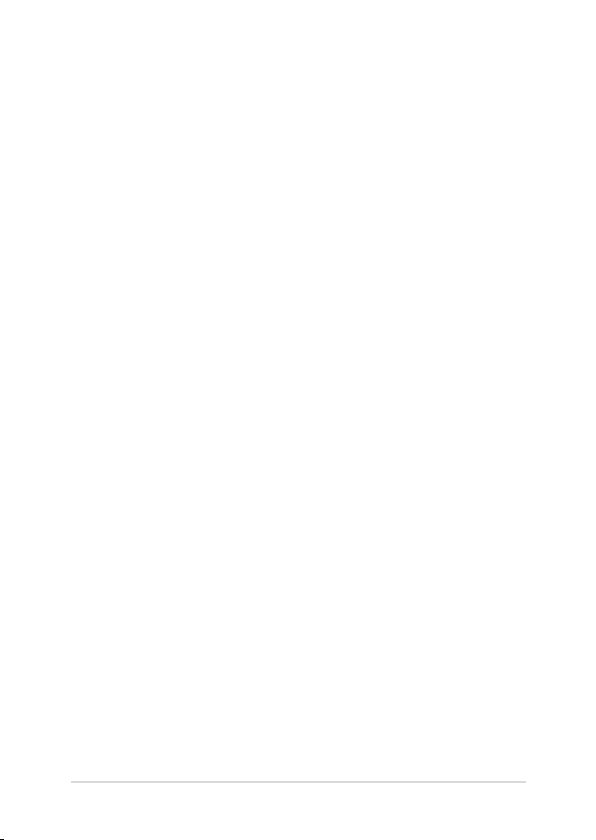
Kapitola 6: Zvýšenie výkonu prenosného počítača
Vkladanie jednotky pevného disku.....................................................................82
Inštalácia pamäťového modulu s ľubovoľným výberom (RAM) ...............90
Inštalácia karty M.2 ................................................................................................... 94
Inštalácia nového batériového modulu ............................................................98
Tipy a najčastejšie otázky
Užitočné tipy ohľadne notebooku ......................................................................104
Časté otázky ohľadne hardvéru ............................................................................105
Časté otázky ohľadne softvéru .............................................................................108
Prílohy
Prehľad ............................................................................................................................... 112
Vyhlásenie ozhode siete ............................................................................................. 112
Nie hlasové zariadenia .................................................................................................. 112
Prehlásenie Amerického federálneho výboru pre telekomunikácie
(FCC) .................................................................................................................................... 114
Vyhlásenie o zhode (R&TTE directive 1999/5/EC) ............................................... 115
Prehlásenie FCC s upozornením týkajúcim sa vystaveniu rádiovej
frekvencii (RF) ...................................................................................................................116
Označenie CE ................................................................................................................... 116
Kanál pre bezdrôtovú prevádzku pre rôzne domény ........................................117
Vyhradené frekvenčné pásma pre bezdrôtové spojenia vo Francúzsku .... 117
Bezpečnostné upozornenia podľa normy UL.......................................................119
Bezpečnostná požiadavka týkajúca sa napájania ............................................... 120
Upozornenia ohľadne TV tunera ............................................................................... 120
notebooku Elektronická príručka
5
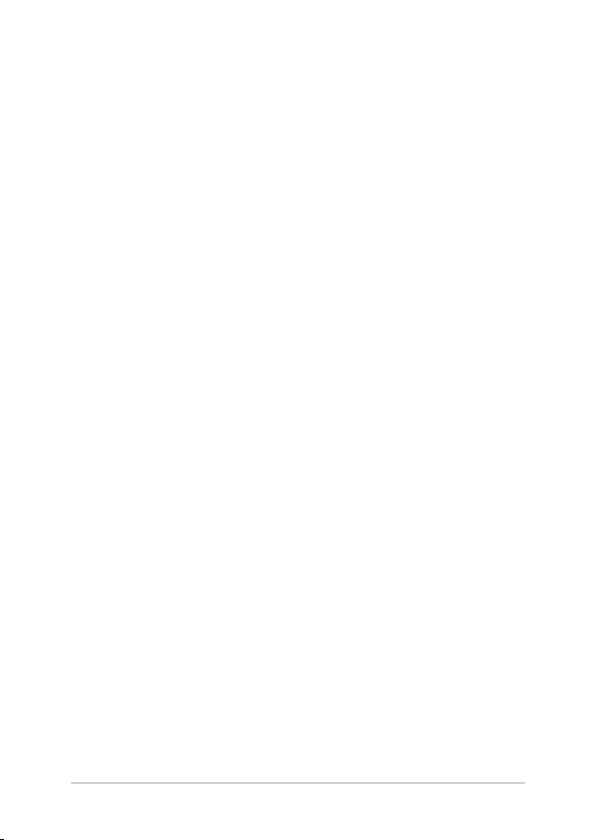
Oznámenia ohľadne REACH ....................................................................................... 120
Oznam o výrobku spoločnosti Macrovision Corporation ................................ 120
Prevencia pred stratou sluchu ...................................................................................120
Škandinávske upozornenia týkajúce sa lítia (pre lítium iónové batérie) .... 121
Bezpečnostné informácie týkajúce sa optickej mechaniky ............................ 122
Schválenie podľa CTR 21 (pre notebook so zabudovaným modemom) ....123
Výrobok, ktorý vyhovuje požiadavkám programu ENERGY STAR ................125
Vyhlásenie zhody so svetovými nariadeniami ohľadne ochrany
životného prostredia .................................................................................................... 125
Recyklačný program ASUS / Služby spätného prevzatia výrobkov .............. 126
6
notebooku Elektronická príručka
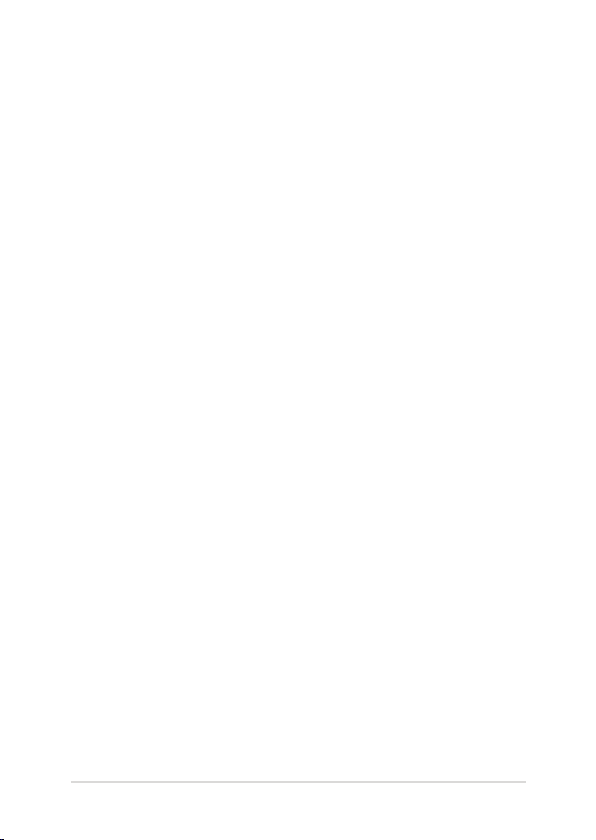
Informácie o tejto príručke
Táto príručka poskytuje informácie o funkciách hardvéru a softvéru
prenosného počítača a zostavená je do nasledujúcich kapitol:
Kapitola 1: Nastavenie hardvéru
Táto kapitola podrobne opisuje hardvérové komponenty
prenosného počítača.
Kapitola 2: Používanie prenosného počítača
Táto kapitola vám ukáže, ako používať rôzne časti prenosného
počítača.
Kapitola 3: Práca s Windows® 10
Táto kapitola poskytuje prehľad o používaní systému
Windows® 10 v prenosnom počítači.
Kapitola 4: Aplikácie ASUS
Táto kapitola obsahuje aplikácie ASUS, ktoré sú súčasťou
prenosného počítača.
notebooku Elektronická príručka
7
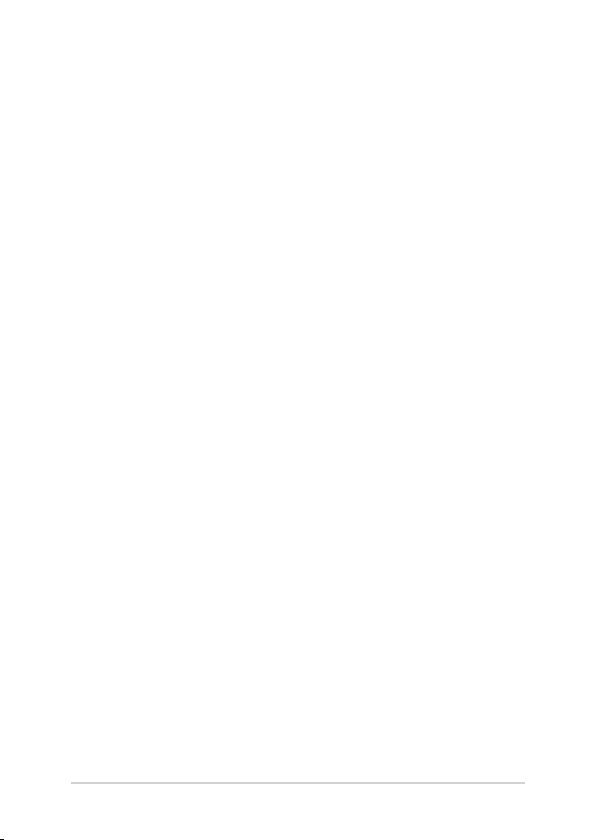
Kapitola 5: Automatický test po zapnutí
Táto kapitola vám ukáže, ako používať automatický test po
zapnutí s cieľom zmeniť nastavenia prenosného počítača.
Kapitola 6: Zvýšenie výkonu prenosného počítača
Táto kapitola vás prevedie procesom výmeny a zvýšenia výkonu
častí vášho prenosného počítača
Tipy a najčastejšie otázky
V tejto časti sú uvedené niektoré odporúčané tipy a najčastejšie
otázky ohľadne hardvéru a softvéru, ktoré si môžete pozrieť pri
vykonávaní údržby alebo oprave bežných problémov s vaším
notebookom.
Prílohy
Táto časť obsahuje poznámky a vyhlásenia o bezpečnosti týkajúce
sa prenosného počítača.
8
notebooku Elektronická príručka
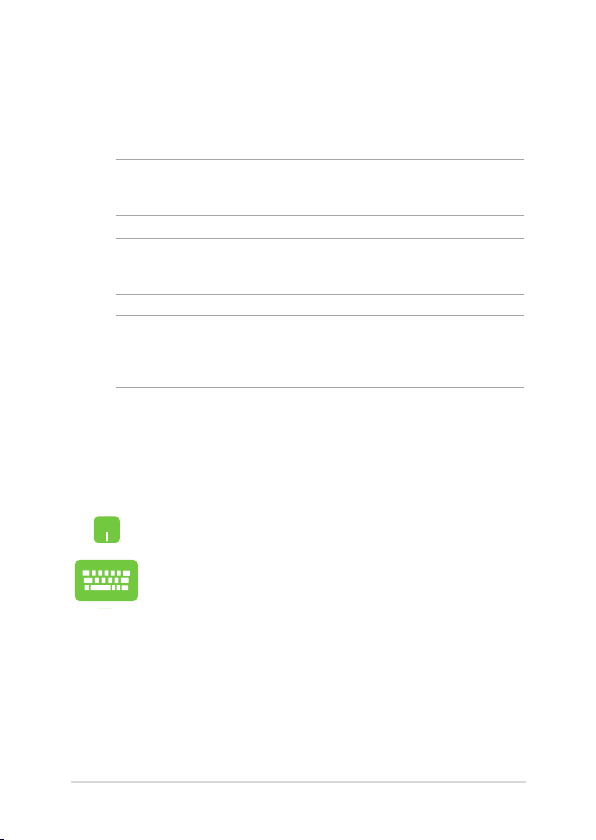
Dohody používané v tomto návode
Na zdôraznenie hlavných informácií v tomto návode sa používajú
nasledujúce správy:
DÔLEŽITÉ! Táto správa obsahuje dôležité informácie, ktoré je nutné
dodržiavať na dokončenie úlohy.
POZNÁMKA: Táto správa obsahuje doplňujúce informácie a tipy, ktoré
pomôžu pri dokončení úloh.
VÝSTRAHA! Táto správa obsahuje dôležité informácie, ktoré je nutné
dodržiavať na zaistenie vašej bezpečnosti pri vykonávaní určitých úloh a
na zabránenie poškodenia údajov a prvkov vášho notebooku.
Ikony
Dolu znázornená ikona označuje, ktoré zariadenie možno použiť na
dokončenie série úloh alebo postupov vo vašom notebooku.
=použite touchpad.
= použite klávesnicu.
Typogracké prvky
Tučné písmo = označuje ponuku alebo položku, ktoré musíte zvoliť.
Kurzíva = označuje klávesy, ktoré musíte stlačiť na klávesnici.
notebooku Elektronická príručka
9
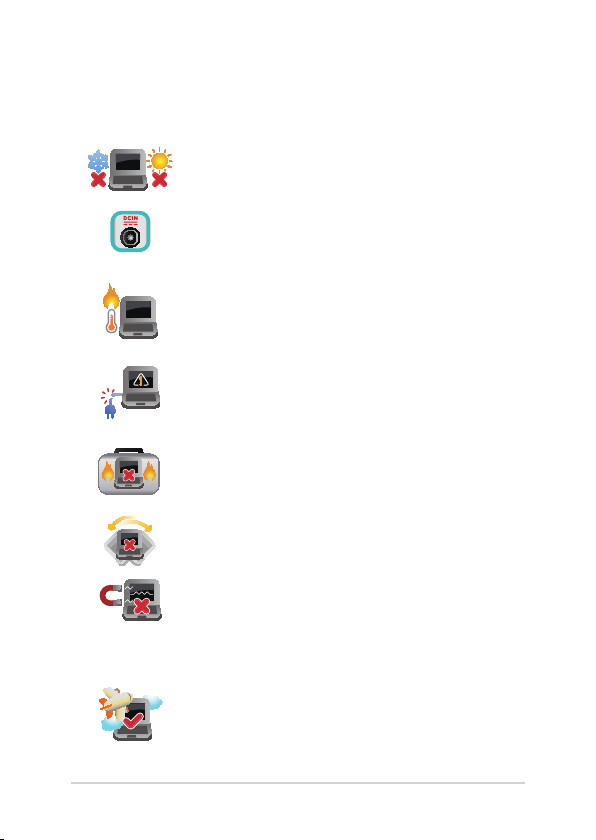
Bezpečnostné opatrenia
Používanie notebooku
Tento notebook by sa mal používať v prostrediach s
teplotou okolia medzi 5°C (41°F) až 35°C (95°F).
Pozrite sa na štítok so vstupnými hodnotami na
spodnej strane notebooku a uistite sa, že vami
používaný sieťový adaptér je v súlade s týmito
hodnotami.
Notebook nenechávajte na svojom lone alebo
akejkoľvek časti svojho tela, aby ste neobmedzovali
vlastné pohodlie a zabránili poraneniam od
vystavenia účinkom teplôt.
Notebook nenechávajte na svojom lone alebo
akejkoľvek časti svojho tela, aby ste neobmedzovali
vlastné pohodlie a zabránili poraneniam od vystavenia
účinkom teplôt.
Pri zapnutí notebook neprenášajte, ani ho
nezakrývajte žiadnymi materiálmi, ktoré by znížili
cirkuláciu vzduchu.
Neumiestňujte notebook na nerovné a nestabilné
pracovné povrchy.
Svoj notebook môžete nechať prejsť röntgenovými
zariadeniami na letiskách (predmety, ktoré sa môžu
vziať na palubu lietadiel, na dopravníkových pásoch),
ale nevystavujte ho účinkom magnetických detektorov
a snímačov.
Spojte sa s leteckou spoločnosťou ohľadne služieb,
ktoré môžete počas letu používať a obmedzeniach,
ktoré musíte pri používaní svojho notebooku počas
letu dodržiavať.
10
notebooku Elektronická príručka
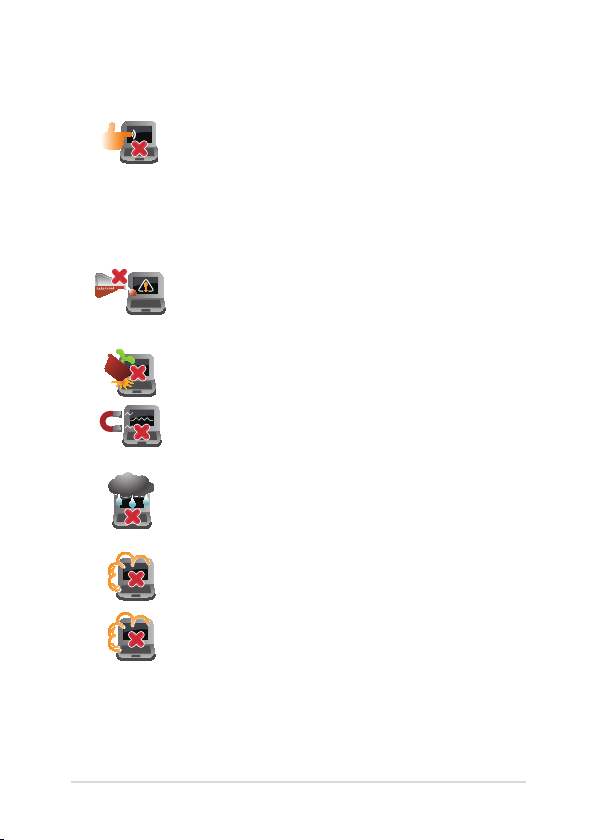
Starostlivosť o notebook
Pred čistením svojho notebooku odpojte prívod
striedavého prúdu a vyberte batériu (ak sa používa).
Používajte čistú celulózovú špongiu alebo semiš
navlhčený v roztoku neabrazívneho čistiaceho
prostriedku a niekoľkých kvapiek teplej vody.
Pomocou suchej tkaniny odstráňte z notebooku
všetku vlhkosť.
Na povrchu svojho notebooku ani v jeho blízkosti
nepoužívajte silné rozpúšťadlá, ako sú riedidlá,
benzín, alebo iné chemikálie.
Na hornú plochu notebooku neukladajte žiadne
predmety.
Nevystavujte svoj notebook účinkom silných
magnetických ani elektrických polí.
Nevystavujte ani nepoužívajte svoj notebook v
blízkosti kvapalín, v rámci podmienok dažďa alebo
vlhkosti.
Nevystavujte svoj notebook vplyvom prašných
prostredí.
Nepoužívajte svoj notebook v blízkosti unikajúcich
plynov.
notebooku Elektronická príručka
11
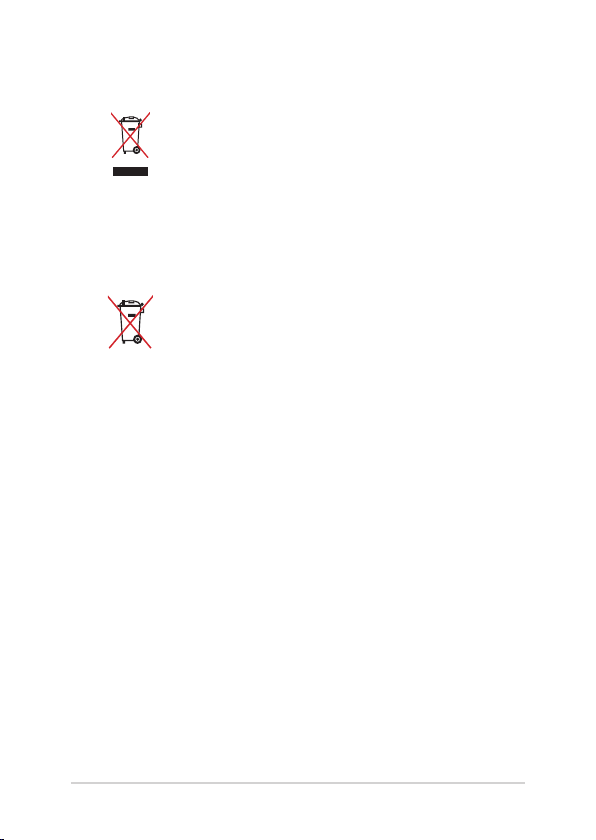
Správna likvidácia
Notebook NEVYHADZUJTE do komunálneho odpadu.
Tento výrobok bol navrhnutý tak, aby sa zabezpečilo
správne opätovné použitie súčastí a recyklovanie.
Symbol preškrtnutého odpadkového koša na
kolieskach znamená, že výrobok (elektrické alebo
elektronické zariadenie a článková batéria s obsahom
ortuti) nie je možné likvidovať spolu s bežným
komunálnym odpadom. Overte si mieste nariadenia
týkajúce sa likvidácie elektronických výrobkov.
Batériu NEVYHADZUJTE do komunálneho odpadu.
Symbol preškrtnutého odpadkového koša na
kolieskach znamená, že batériu by ste nemali
likvidovať spolu s komunálnym odpadom.
12
notebooku Elektronická príručka
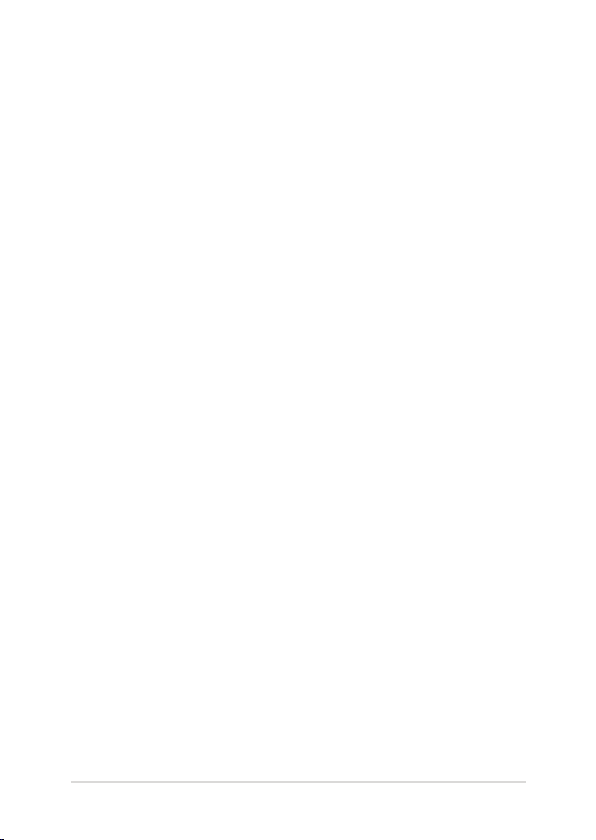
Kapitola 1: Nastavenie hardvéru
notebooku Elektronická príručka
13
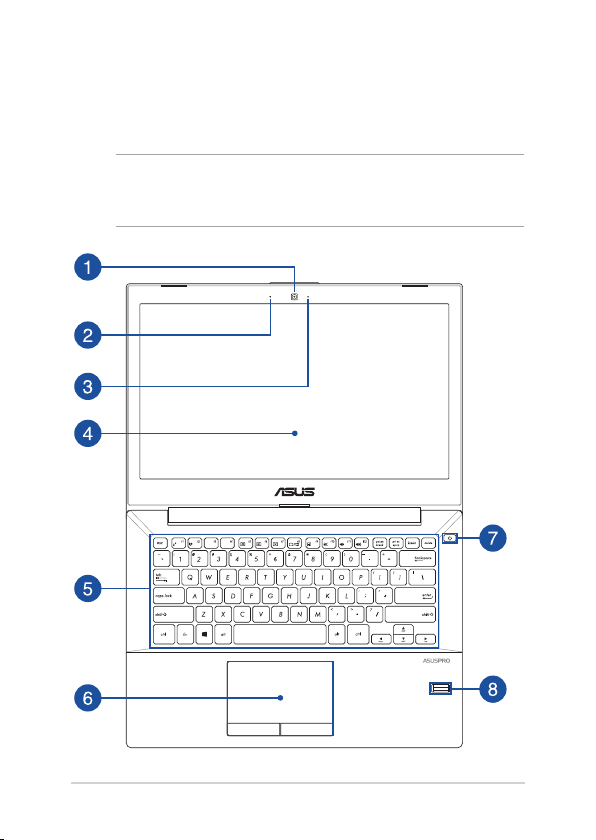
Spoznajte svoj notebook
Pohľad zhora
POZNÁMKA: Usporiadanie klávesnice sa môže v rôznych regiónoch alebo
krajinách líšiť. Vzhľad notebooku sa môže taktiež líšiť v závislosti na vašom
modeli notebooku.
14
notebooku Elektronická príručka
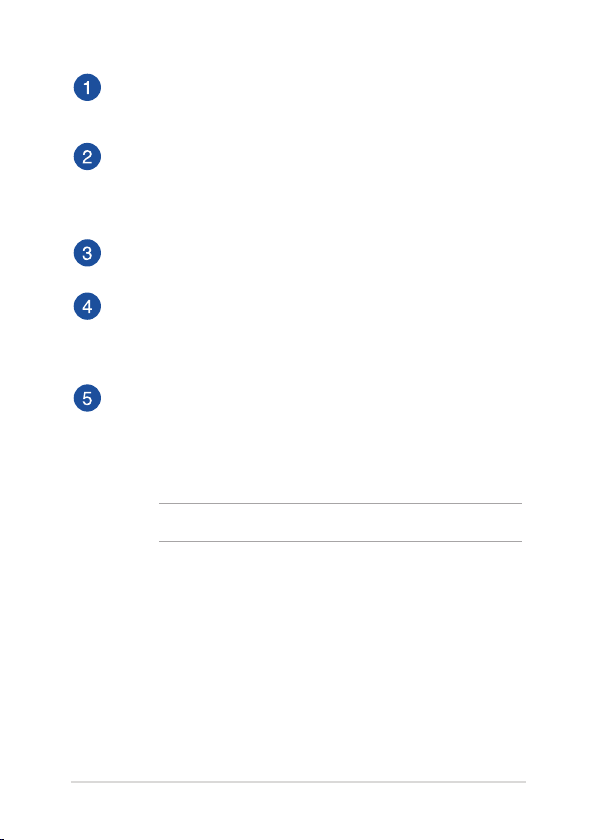
Kamera
Zabudovaná kamera umožňuje pomocou notebooku snímať
fotograe alebo nahrávať videá.
Mikrofón
Zabudovaný mikrofón je možné používať počas video
konferencií, na hlasové rozhovory alebo na jednoduché zvukové
nahrávky.
Indikátor kamery
Indikátor kamery ukazuje, kedy sa zabudovaná kamera používa.
Panel displeja
Tento displej poskytuje vynikajúce funkcie na prezeranie
fotograí, videí a ďalších multimediálnych súborov vo vašom
prenosnom počítači.
Klávesnica
Klávesnica obsahuje klávesy QWERTY v štandardnej veľkosti
s pohodlnou hĺbkou pohybu na písanie. Taktiež umožňuje
používať funkčné klávesy, umožňuje rýchly prístup k systému
Windows®, ovládacím a ďalším multimediálnym funkciám.
POZNÁMKA: Rozloženie klávesnice sa líši podľa modelu a regiónu.
notebooku Elektronická príručka
15
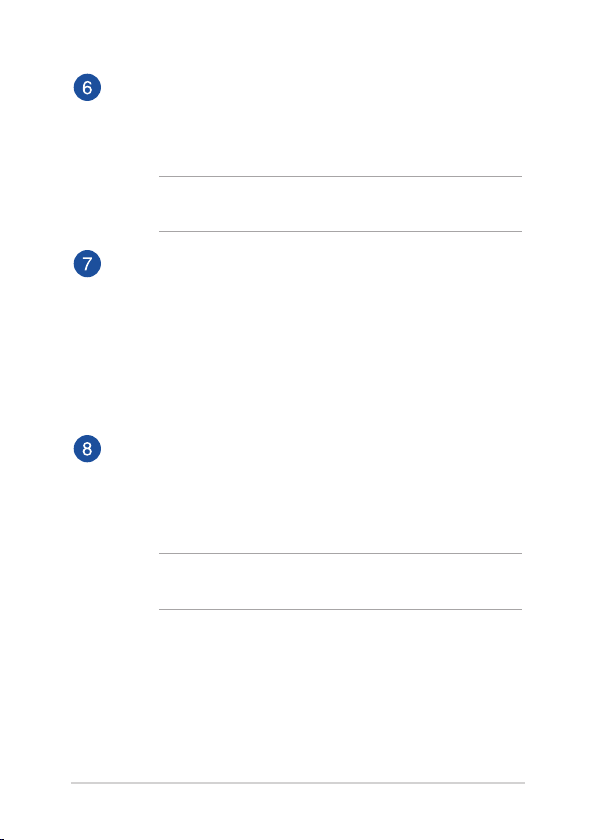
Plocha touchpad
Plocha touchpad umožňuje používať rôzne gestá na pohyb po
obrazovke a ponúka používateľovi intuitívny zážitok. Taktiež
stimuluje funkcie štandardnej myši.
POZNÁMKA: Viac podrobností si pozrite v časti Gestá pre
dotykovú podložkuv tejto príručke.
Sieťový vypínač
Stlačením tlačidla napájania prenosný počítač zapnite alebo
vypnite. Týmto tlačidlom napájania môžete tiež prenosný počítač
prepnúť do režimu nízkej spotreby energie alebo hibernácie a
zapnúť ho z režimu nízkej spotreby energie alebo hibernácie.
V prípade, že prenosný počítač prestane reagovať, stlačte a
podržte tlačidlo napájania po dobu asi štyri (4) sekúnd, kým sa
prenosný počítač vypne.
Snímač odtlačku prsta (voliteľná)
Tento vstavaný snímač odtlačkov prstov zachytí odtlačok prsta
a používa ho ako biometrické overenie pravosti pre prihlásenie
do operačného systému vo vašom prenosnom počítači a ďalších
programov vnútri operačného systému Windows® 10.
POZNÁMKA: Viac podrobností si pozrite v časti odtlačku prsta
ASUS tejto príručke.
16
notebooku Elektronická príručka
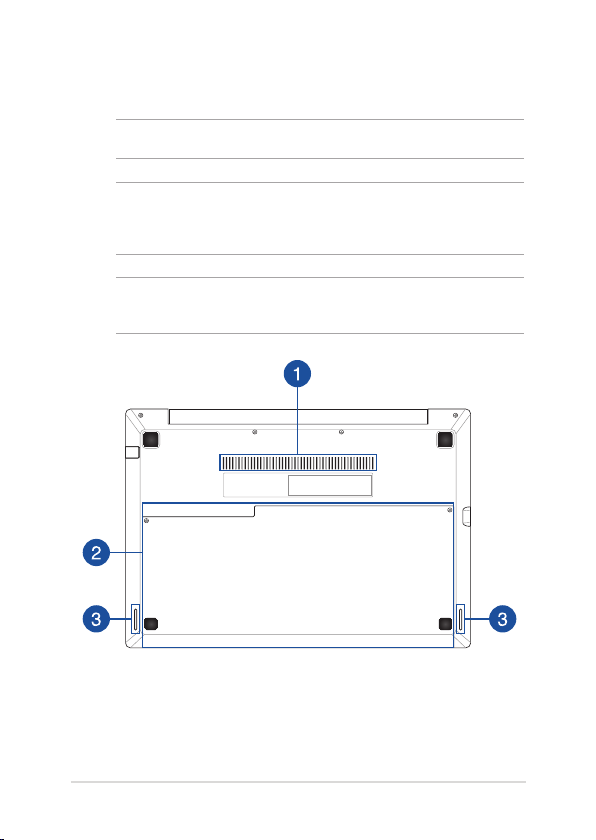
Spodná časť
POZNÁMKA: Spodná strana sa môže líšiť v závislosti od modelu.
VÝSTRAHA! Spodná časť prenosného počítača sa môže počas prevádzky
alebo pri nabíjaní akumulátora zohriať na vysokú teplotu. Pri práci notebook
neumiestňujte na povrchy, ktoré môžu blokovať vetracie otvory.
DÔLEŽITÉ! Doba činnosti batérie závisí na používaní a na technických
špecikáciách tohto notebooku. Batériový modul nemožno demontovať.
notebooku Elektronická príručka
17
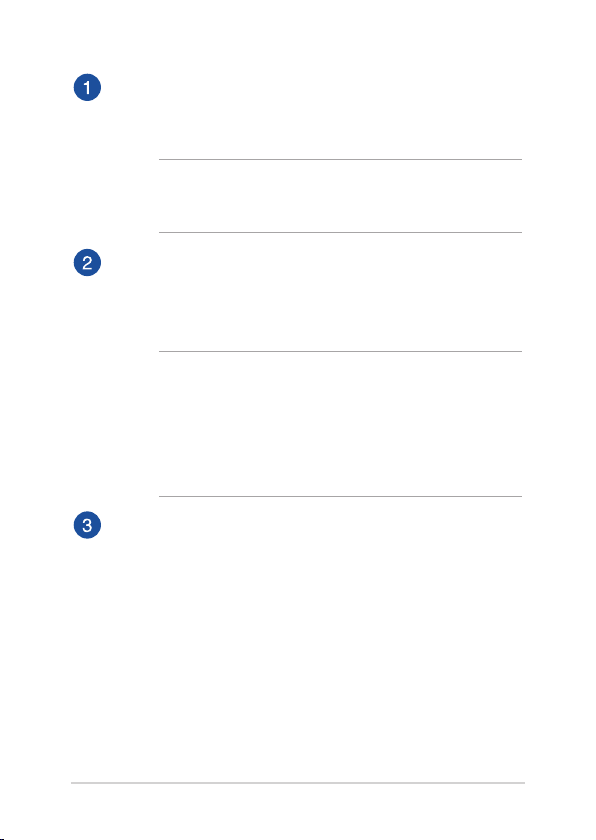
Vetracie otvory
Vetracie otvory umožňujú vstup chladného vzduchu do a
unikanie horúceho vzduchu z notebooku.
VÝSTRAHA! Presvedčte sa, že papier, knihy, odevy, káble
alebo iné predmety neblokujú žiadny z vetracích otvorov, aby
nedochádzalo k prehrievaniu.
Kryt priehradky
Tento kryt chráni vyhradené miesta vo vašom notebooku pre
vyberateľné moduly NVMe SSD (štrbina M.2 2280), HDD (jednotky
pevného disku), RAM (pamäť s náhodným prístupom) a batériu.
POZNÁMKA:
• Viac podrobností o výmene alebo vkladaní HDD alebo
modulov RAM do prenosného počítača nájdete v 6. kapitole:
časť Inovácia prenosného počítača v tejto elektronickej
príručke.
• Slot M.2 2280 nepodporuje identikátor M.2 SATA SSD.
Audio reproduktory
Vstavané audio reproduktory vám umožnia počúvať zvuk
priamo z prenosného počítača. Zvukové vlastnosti tohto
prenosného počítača sú riadené softvérom.
18
notebooku Elektronická príručka
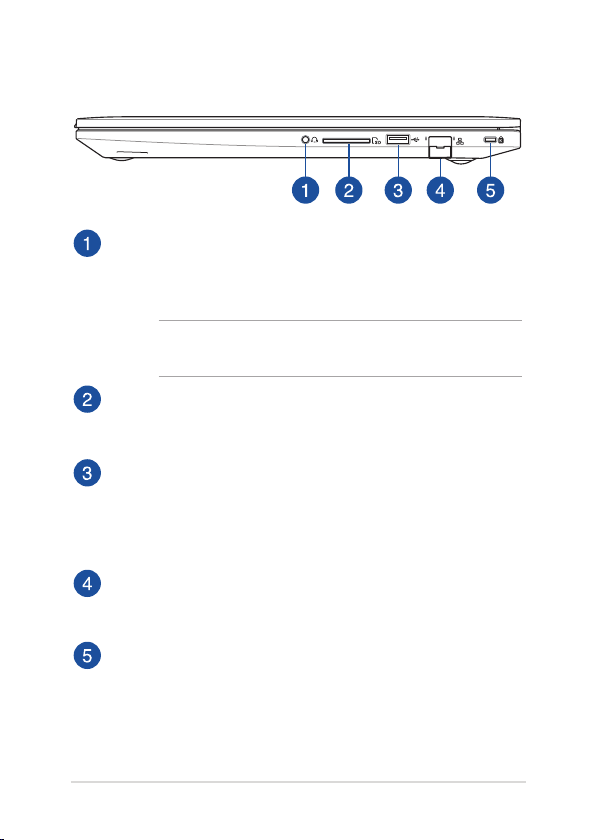
Pravá strana
Konektor na zapojenie slúchadiel /náhlavnej súpravy
Tento port umožňuje pripojiť reproduktory alebo slúchadlá so
zosilňovačom. Do tohto portu môžete tiež zapojiť náhlavnú
súpravu.
POZNÁMKA: Tento port nepodporuje pripojenie mikrofónov
pomocou 3,5 mm kábla s troma vodičmi.
Čítačka pamäťovej karty
Tento notebook je vybavený štrbinou vstavanej čítačky kariet,
ktorá podporuje formáty kariet SD a SDHC .
Port USB 2.0
Port USB (univerzálna sériová zbernica) je kompatibilný so
zariadeniami s rozhraniami USB 2.0 alebo USB 1.1, ako sú
klávesnice, ukazovacie zariadenia, mechaniky ash diskov a
mechaniky pevných diskov.
Port LAN
Zasunutím sieťového kábla do tohto portu vykonajte pripojenie
k miestnej počítačovej sieti.
Otvor pre zámok Kensington®
Otvor pre zámok Kensington® umožňuje zabezpečiť prenosný
počítač pomocou zabezpečovacích zariadení, ktoré sú kompatibilné
so zabezpečovacími zariadeniami typu Kensington®.
notebooku Elektronická príručka
19
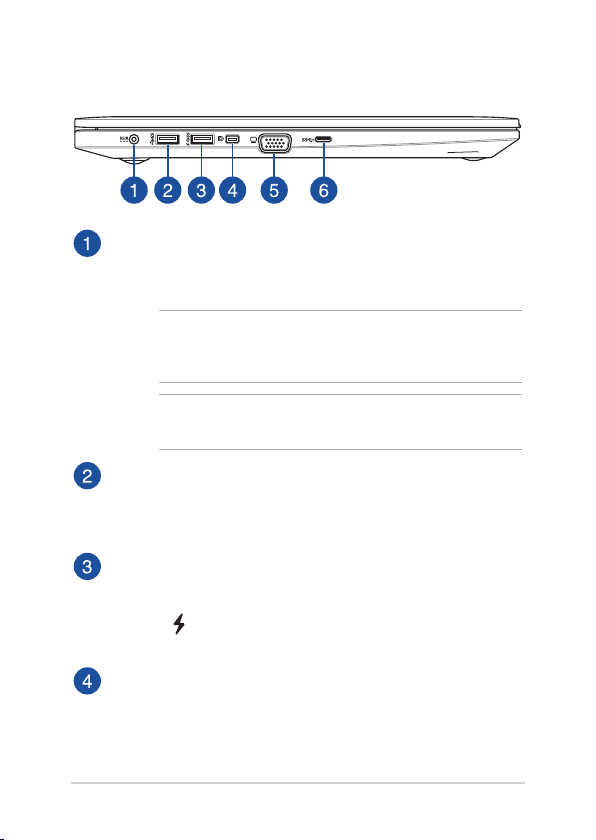
Ľavá strana
Vstup pre napájanie (DC)
Dodávaný sieťový adaptér zasuňte do tohto portu na nabíjanie
batérie a napájanie notebooku.
VÝSTRAHA! Adaptér môže byť počas používania teplý až horúci.
Počas pripojenia do elektrickej zásuvky adaptér nezakrývajte a držte
ho v dostatočnej vzdialenosti od svojho tela.
DÔLEŽITÉ! Na nabíjanie batérie a napájanie notebooku
používajte len dodávaný sieťový adaptér.
USB 3.0 port
Tento port pre univerzálnu sériovú zbernicu 3.0 (USB 3.0)
poskytuje prenosovú rýchlosť až 5 Gbit/sek. a je spätne
kompatibilný s USB 2.0.
Port USB 3.0 s funkciou USB Charger+
Tento port pre univerzálnu sériovú zbernicu 3.0 (USB 3.0) poskytuje
prenosovú rýchlosť až 5 Gbit/sek. a je spätne kompatibilný s USB
2.0. Ikona označuje funkciu Charger+ tohto portu USB, ktorá
umožňuje rýchle nabíjanie mobilných zariadení.
Mini DisplayPort
Tento port umožňuje pripojiť externý displej k prenosnému
počítaču.
20
notebooku Elektronická príručka
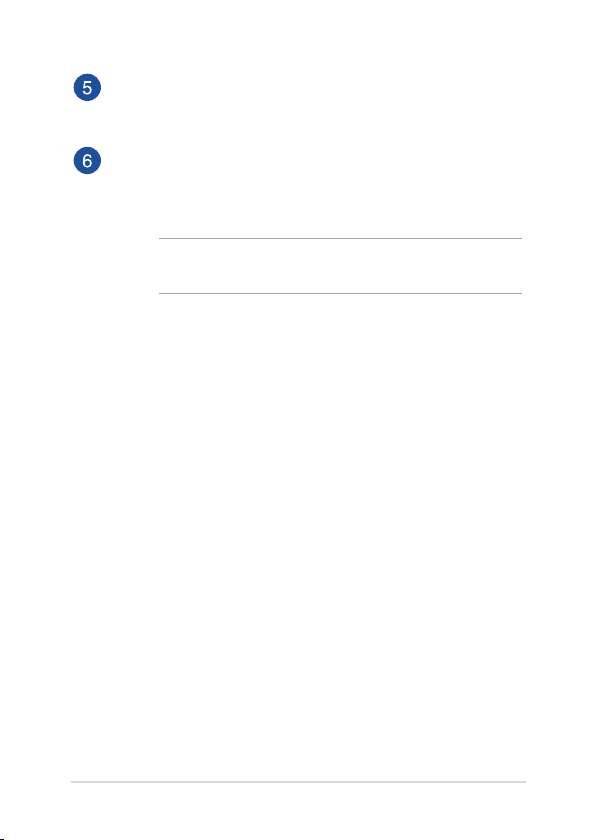
Port VGA
Tento port umožňuje pripojiť externý displej k prenosnému
počítaču.
Port C typu USB
Tento port USB (Univerzálna sériová zbernica), typ C, poskytuje
prenosovú rýchlosť až 5 Gbit/sek. a je spätne kompatibilný so
zariadeniami USB 2.0.
POZNÁMKA:
modelu.
notebooku Elektronická príručka
Rýchlosť prenosu tohto portu sa môže líšiť podľa
21
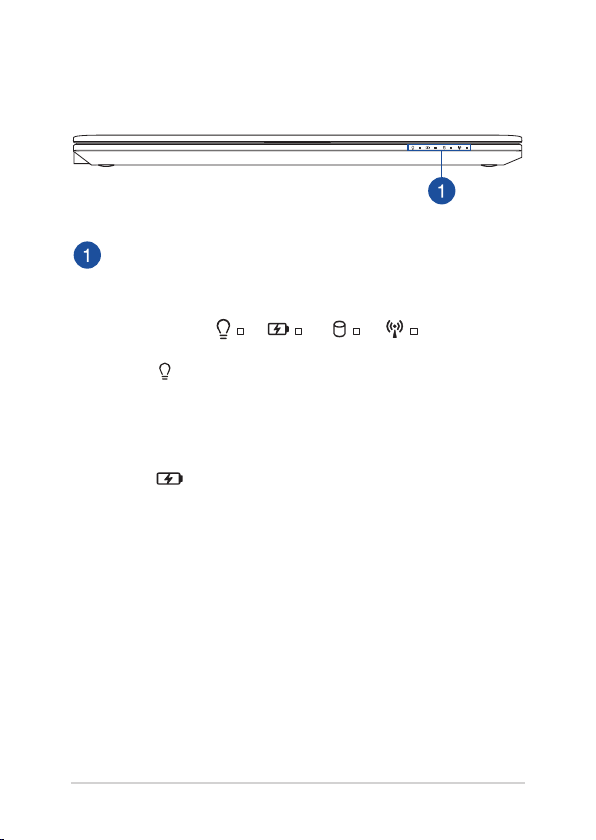
Predná strana
Indikátory stavu
Indikátory stavu pomáhajú identikovať aktuálny stav hardvéru
vášho notebooku.
Indikátor napájania
Indikátor napájania sa rozsvieti pri zapnutí
notebooku a bliká pomaly v prípade, ak je notebook
v režime spánku.
Dvojfarebný indikátor nabíjania batérie
Dvojfarebná dióda LED poskytuje vizuálnu
informáciu o stave nabitia batérie. Podrobnosti
nájdete v nasledujúcich častiach:
22
notebooku Elektronická príručka

Farba Stav
Neprerušovanie
zeleno
Keď je notebooku pripojený k
zdroju napájania, nabíja svoju
batériu a kapacita batérie je
95% až 100%.
Neprerušovanie
oranžovo
Keď je notebooku pripojený k
zdroju napájania, nabíja svoju
batériu a kapacita batérie je
nižšia ako 95%.
Bliká oranžovo Prenosný počítač beží v režime
batérie a batéria je nabitá na
menej ako 10%.
Nesvieti Prenosný počítač beží v režime
Indikátor či0nnosti mechanikyr
Tento indikátor sa rozsvieti, keď váš prenosný počítač
vstupuje do vnútorných pamäťových diskov.
Indikátor Bluetooth / bezdrôtovej LAN
Tento indikátor sa rozsvieti, aby vás upozornil, že v
notebooku bola aktivovaná funkcia bluetooth alebo
funkcia bezdrôtovej siete LAN.
notebooku Elektronická príručka
batérie a batéria je nabitá na
10% až 100%.
23
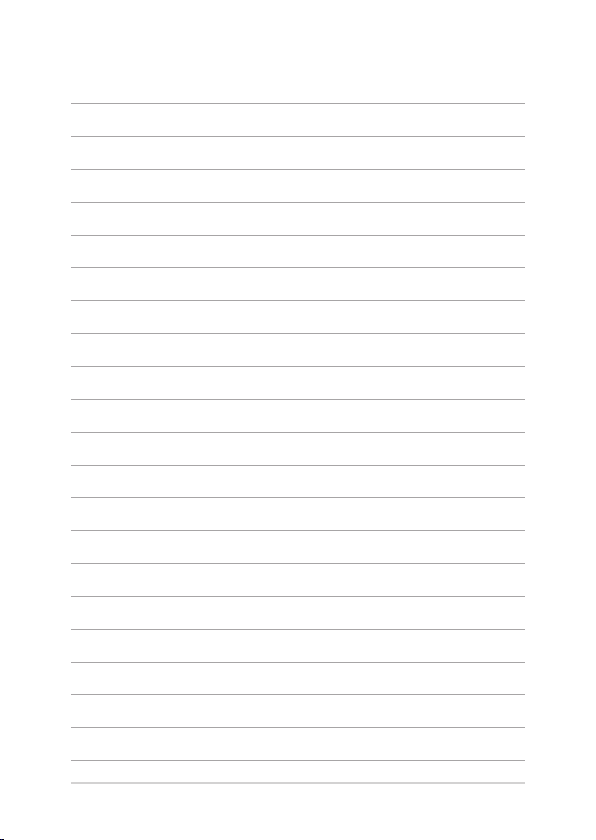
24
notebooku Elektronická príručka
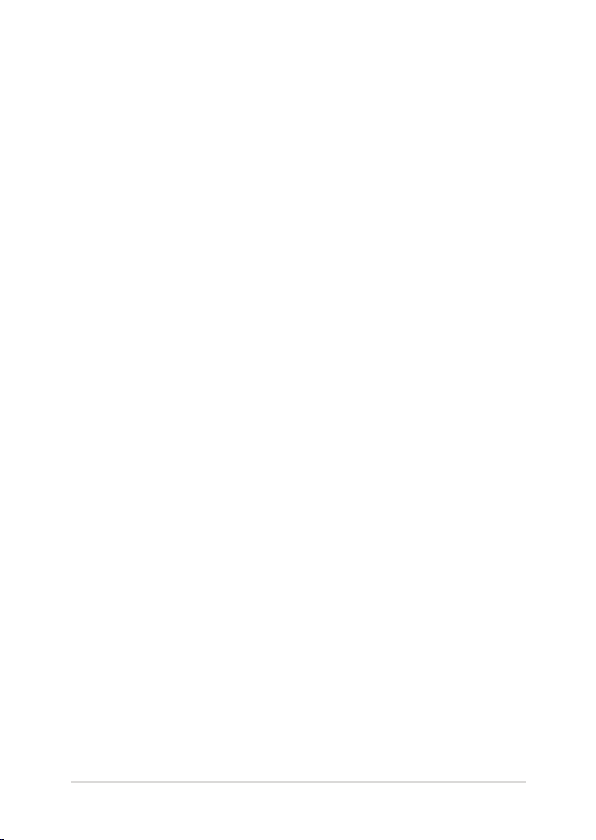
Kapitola 2: Používanie prenosného počítača
notebooku Elektronická príručka
25
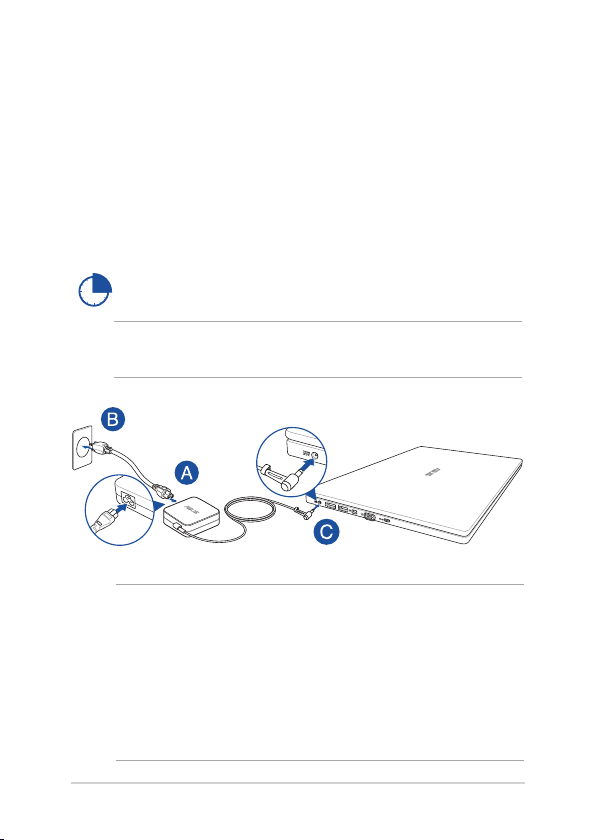
Začíname
Svoj notebook nabite
A. Napájací kábel zapojte do prevodníka AC-DC.
B. Sieťový AC adaptér pripojte k sieťovému zdroju s hodnotou
napätia 100 V ~ 240 V.
C. Pripojte konektor napájania jednosmerným prúdom (DC) k
vstupu napájania jednosmerným prúdom (DC) notebooku.
Pred prvým použitím nechajte notebook nabíjať 3 hodiny.
POZNÁMKA: Vzhľad sieťového adaptéra sa môže líšiť v závislosti na modeli
a Vašej oblasti.
DÔLEŽITÉ!
Vstupné napätie:
• 100–240Vstriedavýprúd
• Vstupnáfrekvencia:50-60Hz
• Menovitývýstupnýprúd:3.42A (65W)
• Menovitévýstupnénapätie:19Vjednosmenýprúd
26
notebooku Elektronická príručka
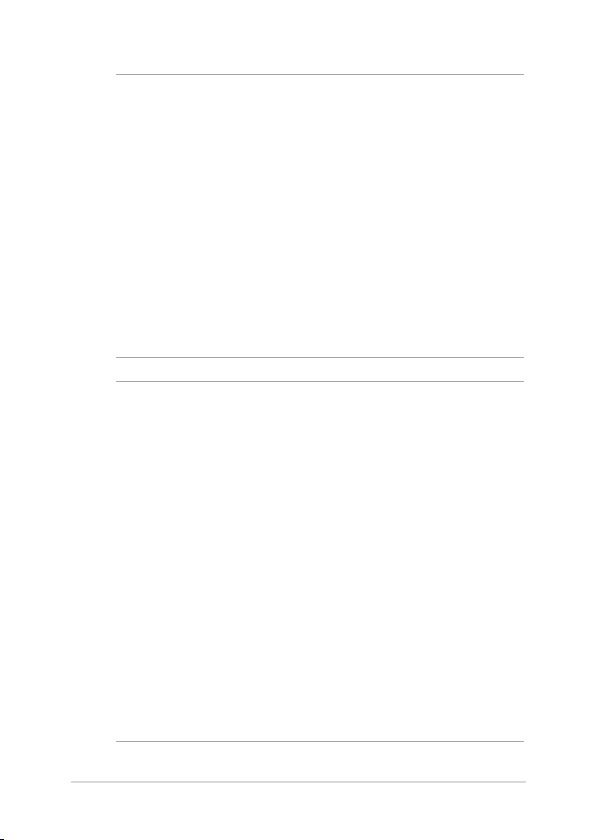
DÔLEŽITÉ!
• Naprenosnýpočítačnalepteštítoksovstupnými/výstupnými
parametrami a uistite sa, že sa zhodujú so vstupnými/výstupnými
parametrami na napájacom adaptéri. Niektoré modely prenosných
počítačov môžu mať viac paraWindows®v výstupných prúdov na
základe dostupného SKU.
• Predzapnutímpoprvýkrátsauistitesa,žedoprenosnéhopočítača
je zapojený sieťový adaptér. Pri používaní prenosného počítača
v režime napájacieho adaptéra dôrazne odporúčame používať
uzemnenú nástennú elektrickú zásuvku.
• Tátoelektrickázásuvkamusíbyťľahkoprístupnáavblízkostivášho
prenosného počítača.
• Prenosnýpočítačodpojteodhlavnéhozdrojanapájaniatak,žeho
odpojíte od elektrickej zásuvky.
VÝSTRAHA!
Prečítajte si nasledujúce bezpečnostné opatrenia týkajúce sa batérie v
prenosnom počítači.
• Batériumôžuzozariadeniavyberaťibaoprávnenítechnici
spoločnosti ASUS
• Batéria,ktorásavtomtozariadenípoužíva,môžepriodstráneníalebo
rozobraní predstavovať nebezpečenstvo požiaru alebo popálenia
chemikáliami.
• Prevašubezpečnosťdodržujtepokynynavýstražnýchštítkoch.
• Rizikovybuchnutiabatérievprípadevýmenyzanesprávnytyp.
• Batériuneodhadzujtedoohňa.
• Batériuvprenosnompočítačisanikdynepokúšajteskratovať.
• Batériusanikdynepokúšajtezozariadeniavyberaťaznovudoňvkladať
(iba pre nevyberateľné batérie).
• Akzistíte,žebatériatečie,prestaňtejupoužívať.
• Batérieajejsúčastimusiabyťrecyklovanéalebozlikvidované.
• Batériuaďalšiemalésúčastiuchovávajtemimodosahudetí.
(iba pre nevyberateľné batérie).
notebooku Elektronická príručka
27
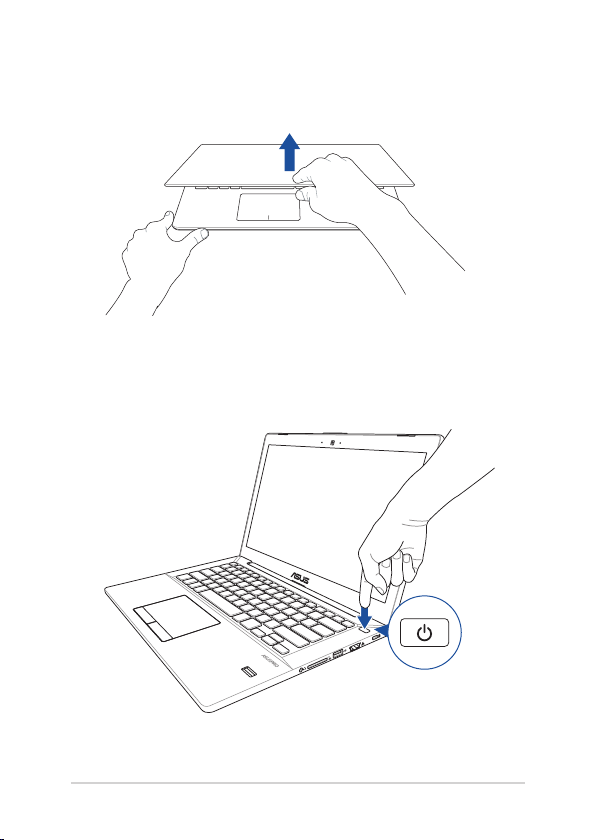
Zdvihnutím otvoríte zobrazovací panel.
Stlačte tlačidlo Start (Štart).
28
notebooku Elektronická príručka
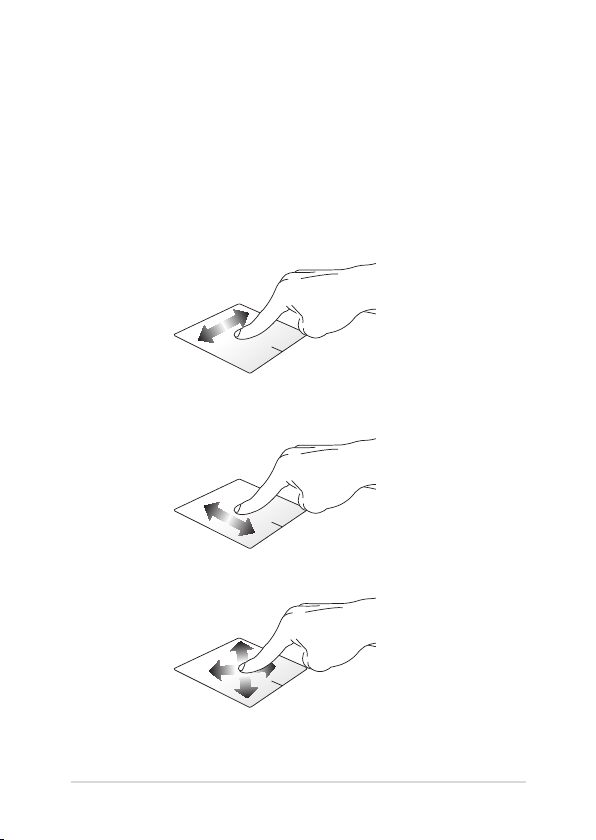
Používanie dotykovej podložky
Posúvanie indikátaleboa
Ak chcete tento indikátalebo aktivovať, na dotykovú podložku môžete
kdekoľvek poklepať alebo kliknúť a potom posúvaním prsta na
dotykovej podložke indikátaleboom pohybujte po obrazovke.
Horizontálne posúvanie
Vertikálne posúvanie
Diagonálne posúvanie
notebooku Elektronická príručka
29
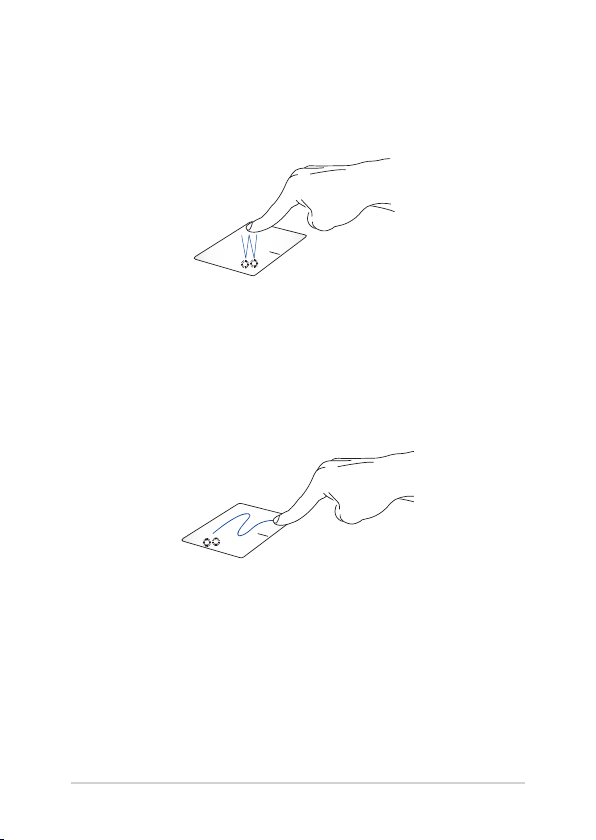
Gestá jedným prstom
Poklepanie/Dvojité poklepanie
• Aplikáciuvyberteťuknutímnaňu.
• Aplikáciuspustítedvojitýmťuknutímnaňu.
Ťahať a pustiť
Dvakrát kliknite na položku a potom ten istý prst posuňte bez toho, aby
ste ho zdvihli z dotykového panela. Ak chcete položku položiť na nové
miesto, prst zdvihnite z dotykového panela.
30
notebooku Elektronická príručka
